Si nos ceñimos al volante, tengo claro que Waze es mi aplicación favorita: es un espléndido navegador GPS, su interfaz es desenfadada y clara y tiene una comunidad de usuarios y usuarias de lo más activas para que, si hay un neumático en carretera o un control policial inesperado, en pocos minutos aparezca ya en la aplicación.
Aunque estrictamente hablando Waze no es una aplicación de detección de radares y habiendo probado unas cuantas, me sigue pareciendo que en este escenario de uso cumple de sobra. Que sea gratis es un plus (la mayoría de apps de radares son de pago), la comunidad hace su parte alertando y la propia aplicación cuenta con funciones para que si hay un radar en carretera, con Waze no te lo saltes bajo ningún concepto...si está correctamente configurada: estas son las seis cosas que siempre tengo activadas en la aplicación. Algunos son básicos, pero otros suelen pasar desapercibidos y si no están marcados pueden darnos algún disgusto.
Así configuro Waze para no saltarme ni un radar
Lo primero de todo es tener claras las diferentes opciones que ofrece Waze en la aplicación y sus consecuencias. Así, nos interesa que aparezcan los radares de todo tipo y que además haya un aviso visual para que, si estamos mirando de vez en cuando porque estamos con la vista pendiente en la carretera, nos llame la atención incluso ante una mirada superficial. Pero también va a haber situaciones en las que no miremos la pantalla o que Waze no esté en primer plano, porque tenemos otra aplicación, por ejemplo de mensajería tipo WhatsApp, una llamada o una aplicación de multimedia al estilo Spotify. Una vuelta de tuerca más: que estemos en plena llamada y tengamos tanto la pantalla como el sonido del coche copados por esta comunicación.
Aunque los pantallazos que vas a ver son para la app en versión iOS porque en mi día a día uso iPhone, las rutas son idénticas en Android. En cualquier caso, es necesario abrir la aplicación, tocar sobre el icono de las tres líneas de la esquina superior izquierda y acudir a la sección de ajustes (el icono del engranaje).
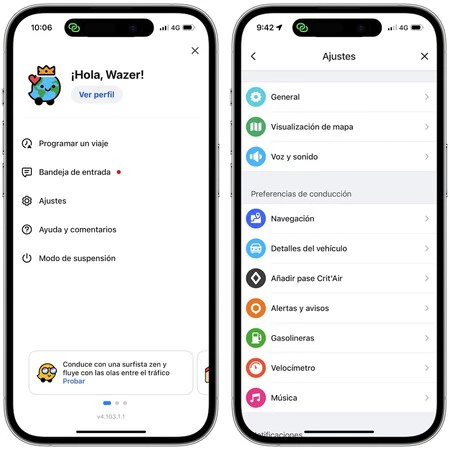
En Alertas y avisos
Dentro de 'Alertas y avisos' hay que entrar en 'Avisos', donde interesan dos apartados: 'Radares' (incluyen radares fijos y móviles) y 'Radares de semáforo', para no dejarnos ningún tipo de radar listado por Waze.
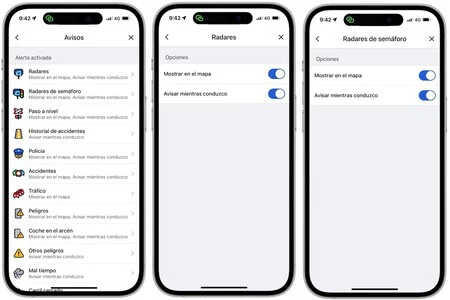
En ambas pantallas vamos a encontrar lo mismo y nos interesa que las dos opciones estén activadas: la de 'Mostrar en el mapa' para ver el icono del radar y la de 'Avisar mientras conduzco' para que aparezca una notificación visual del radar cuando estamos cerca o lo estamos atravesando. Estos son los cuatro ajustes visuales que normalmente la mayoría de la gente tiene activados.
En Voz y sonido
Dentro de los ajustes, en el apartado de 'Voz y sonido' hay dos opciones a tener en cuenta. La primera son los sonidos. Hay quien prefiere tener la asistencia por voz para no tener ni que preocuparse por mirar la pantalla, pero a mí me agobia y prefiero o bien conducir en silencio o con música.
Así que en esa sección de sonidos lo tengo restringido a 'Alertas', de modo que aunque normalmente no me habla, cuando hay un radar u otra incidencia, me avisa mediante la voz por si no estoy mirando la pantalla. Si prefieres que te vaya dictando la ruta, marca 'Sí', pero si no quieres perderte los radares, bajo ningún concepto selecciones 'No' porque entonces Waze se quedará mudo.
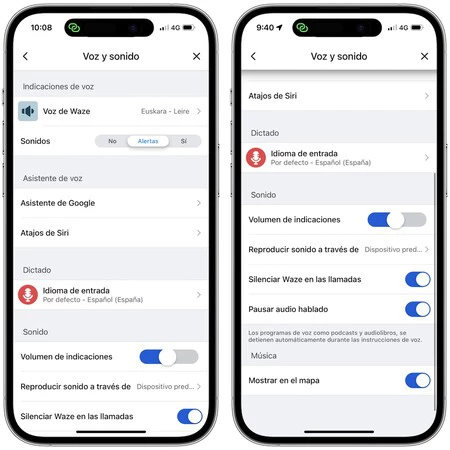
Si tienes una buena configuración anti radares de Waze, probablemente tengas todo lo anterior, pero todavía queda uno que para mí es crucial, en tanto en cuanto suelo aprovechar mis ratos de coche para llamadas y lo normal es que esté pendiente a la carretera.
Si deslizamos hacia abajo sin movernos de esta pantalla hay otra opción que me parece esencial desactivar para evitar disgustos: 'Silenciar Waze en las llamadas'. ¿Qué significa esto? Que si estoy con una llamada y esta opción está activada, Waze no molestará y como consecuencia, podríamos tragarnos un radar, así que en este caso merece la pena desactivar esa opción y así aunque estemos mirando al frente y a la conversación de la llamada, ese radar no se escapará porque recibiremos el aviso de voz.
Portada | Mockuphone y Urgente iconos creados por Freepik - Flaticon
En Xataka Móvil | Cinco cosas de Waze por las que lo prefiero a Google Maps cuando voy en coche






Ver 1 comentarios